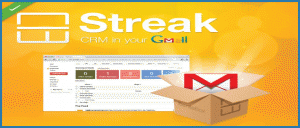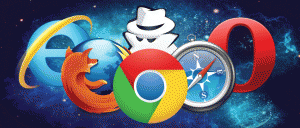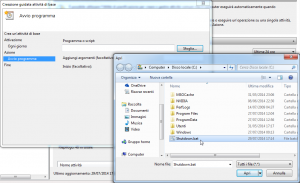Il tuo computer si è rotto e te ne sei fatto dare in prestito uno da un tuo amico per poter continuare a navigare in Rete con Firefox, il tuo browser preferito, ma ora che è il momento di restituirlo credi sia il caso di eliminare la cronologia di navigazione di Firefox per evitare di far conoscere l’elenco dei siti che hai visitato in questi giorni?
Allora credo tu sia nel posto giusto, in quanto oggi ho proprio intenzione di spiegare passo passo l’intero procedimento per eliminare la cronologia di navigazione di Firefox su PC.
Come dici? Pensi sia un’operazione lunga e complessa? Niente affatto, vedrai che in pochi minuti sarai perfettamente in grado di eliminare sia l’intera cronologia di navigazione di Firefox che, eventualmente, solo alcune pagine a scelta. Vediamo quindi come fare.
Eliminare la cronologia di navigazione di Firefox
Per eliminare la cronologia di navigazione di Firefox, avvia Firefox, clicca sul pulsante Libreria in alto sulla destra, successivamente su Cronologia e poi su Cancella la cronologia recente…
 |
 |
Ora apri il menù a tendina Intervallo di tempo da cancellare e seleziona il valore desiderato. Potrai scegliere di eliminare la cronologia di navigazione di Firefox dell’ultima ora, delle ultime due, le ultime quattro, dell’intera giornata o, eventualmente, anche tutta.
Fatta la tua selezione, clicca sulla freccia accanto alla voce Dettagli e spunta tutte le caselle corrispondenti ai dati che desideri eliminare. Le opzioni disponibili in questa sezione sono: Cronologia navigazione e download, Moduli e ricerche, Coockie, Cache, Accessi effettuati, Dati non in linea dei siti web e Preferenze dei siti web.
Una volta spuntate tutte le caselle desiderate puoi procedere alla cancellazione dei dati cliccando su Cancella adesso. La finestra Cancella cronologia recente si chiuderà automaticamente e tutti i dati scelti verranno cancellati per il periodo di tempo indicato.
Se invece la tua intenzione è quella di eliminare solamente in parte la cronologia di navigazione di Firefox, puoi decidere di farlo cancellando anche solamente un solo sito, vediamo come.
Eliminare la cronologia di navigazione di Firefox per un sito web specifico
Innanzitutto accedi alla Cronologia di navigazione di Firefox cliccando prima sul pulsante Libreria in alto sulla destra, poi su Cronologia e successivamente su Visualizza la Cronologia.
 |
 |
In questa finestra cerca dunque il sito web che desideri eliminare, cliccaci sopra con il pulsante destro del mouse e, dal menù a tendina che sia apre, seleziona Dimentica questo sito. Se l’elenco è molto lungo puoi cercare il sito desiderato digitandone il nome nel campo di ricerca Cerca nella cronologia posizionato in alto a destra e premendo il tasto Invio sulla tastiera.
 |
 |
Questa funzionalità elimina le informazioni relative alla cronologia di navigazione solamente per il sito selezionato, ovvero: le pagine visitate e la cronologia dei download, i cookie, i dati contenuti nella cache, gli accessi effettuati, le password, le eccezioni per i cookie, le immagini e le finestre pop-up. Ripeti questa operazione per ogni sito che vuoi eliminare dalla cronologia di navigazione di Firefox.
Ecco fatto, hai visto quanto è stato semplice eliminare la cronologia di navigazione di Firefox? Ed ora non ti rimane che iscriverti alla mia Newsletter o al mio Feed RSS per rimanere sempre aggiornato sugli ultimi articoli pubblicati.
TI E’ PIACIUTO L’ARTICOLO?
SE NON LO HAI GIÀ’ FATTO, AIUTAMI A CONDIVIDERLO CON I TUOI AMICI
TI BASTA UN PICCOLO CLICK 😉